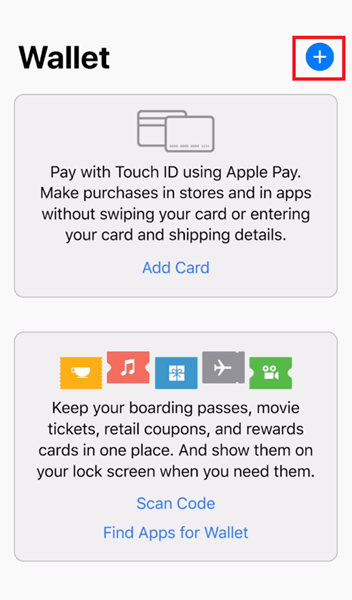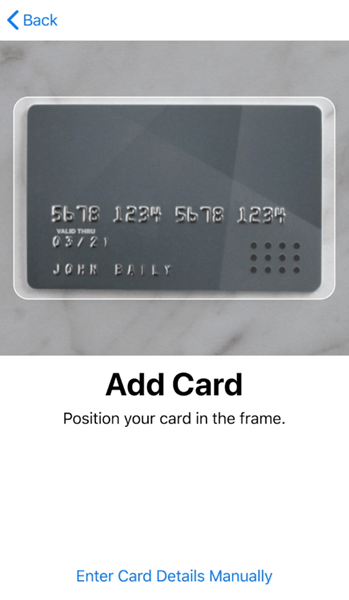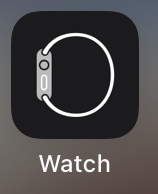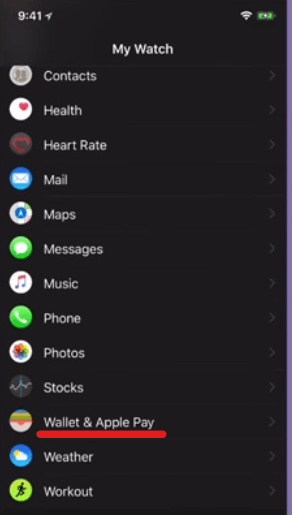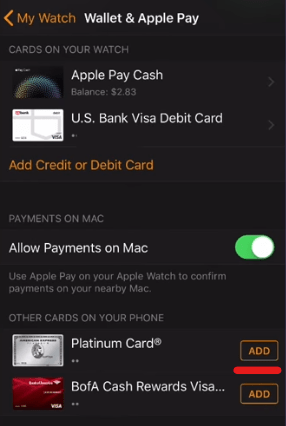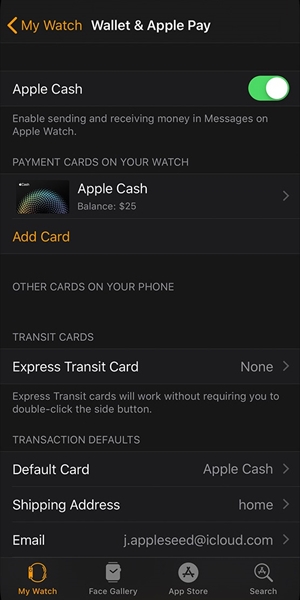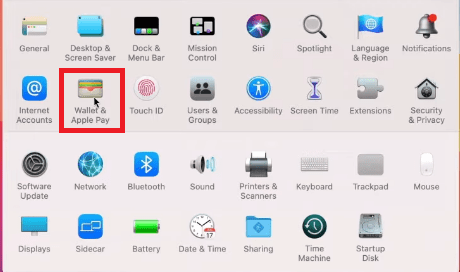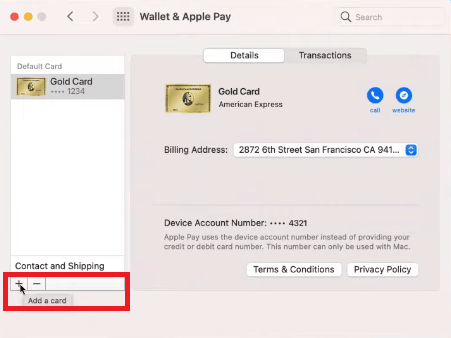Comment activer Apple Pay sur l'iPhone et d'autres appareils Apple
Il est assez courant que les gens portent des dizaines de cartes de débit et de crédit de nos jours. Ce n'est pas seulement peu pratique mais aussi dangereux, car vous pouvez facilement en perdre certains. Si seulement vous pouviez avoir tout votre argent au même endroit et y accéder sans avoir à ouvrir votre portefeuille, n'est-ce pas ? Eh bien, vos prières ont été exaucées sous la forme d'Apple Pay.

Si vous possédez un appareil Apple et que vous avez beaucoup de cartes dans votre portefeuille, cet article vous montrera comment transférer facilement cet argent à un endroit et continuer à payer via Apple Pay.
Comment fonctionne Apple Pay ?
Avant de plonger dans les détails concernant Apple Pay, nous devons expliquer comment cette fonctionnalité fonctionne réellement.
Comme mentionné, l'idée derrière Apple Pay est basée sur le fait d'effectuer des paiements sans avoir à transporter votre portefeuille physique avec vous. Cette fonctionnalité Apple dépend d'une autre application iPhone appelée Wallet.
Wallet, qui s'appelait autrefois Passbook, est une application iPhone qui représente votre portefeuille numérique. Ainsi, vous pouvez ajouter toutes vos cartes de crédit et de débit dans ce portefeuille numérique incroyablement facile à utiliser. En plus de cela, vous pouvez également ajouter et gérer différents coupons, billets de cinéma, cartes de récompense, cartes d'embarquement et bien plus encore, via l'application.

Étant donné que Wallet est un « must » si vous souhaitez utiliser la fonctionnalité Apple Pay, assurez-vous de la configurer en premier. Les sections suivantes expliquent comment ajouter vos cartes à votre portefeuille.
Configuration de l'application Wallet sur iPhone ou iPad
La configuration de cette application est assez simple. Les étapes suivantes vous montreront tout ce que vous devez savoir :
- Ouvrez votre application Wallet sur votre appareil Apple.
- Appuyez sur Ajouter une carte de crédit ou de débit si c'est la première fois que vous ajoutez des cartes de crédit à Wallet (si vous avez déjà utilisé cette application, appuyez sur le bouton plus pour ajouter une nouvelle carte de crédit ou de débit).
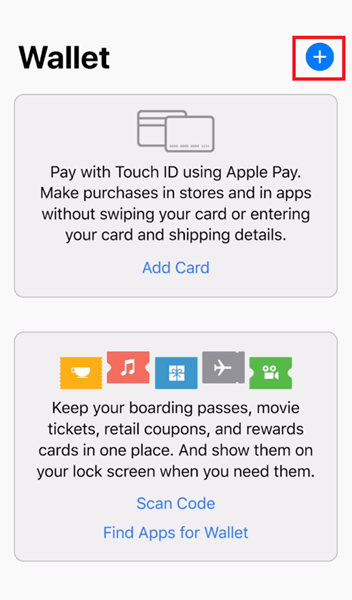
- Appuyez sur Suivant, situé dans le coin supérieur droit de votre écran.
- Suivez les étapes et entrez les informations correctes.
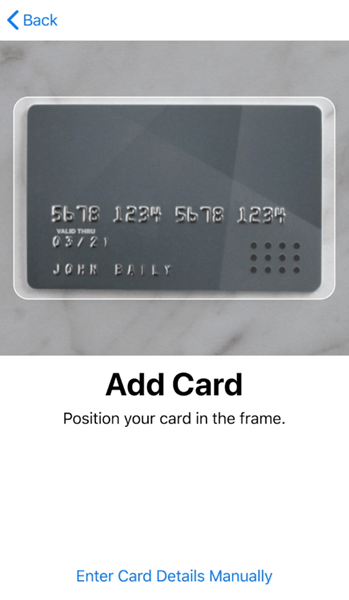
Pour terminer la configuration, vous devrez accepter les conditions générales et également effectuer la vérification. Vous pouvez choisir l'option Terminer la vérification plus tard, mais il est conseillé de vérifier vos cartes dès que possible car vous ne pourrez pas les utiliser autrement.
Configuration de l'application Wallet sur Apple Watch
Pour ajouter une carte de crédit à l'application Wallet sur votre Apple Watch, vous devez :
- Ouvrez l'application Watch sur votre téléphone
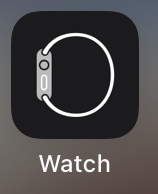
- Appuyez sur Wallet et Apple Pay.
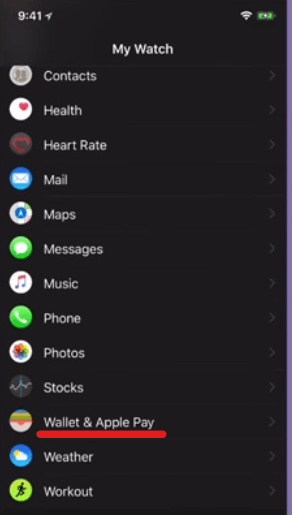
- Soit sélectionnez dans votre liste de cartes déjà présentes sur votre portefeuille en appuyant sur « Ajouter » à côté de la carte respective, soit chargez une toute nouvelle carte.
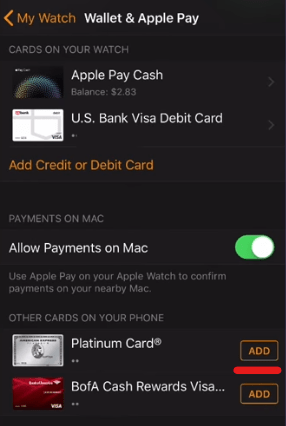
- Suivez les étapes et entrez les informations correctes.
- Appuyez sur Suivant.
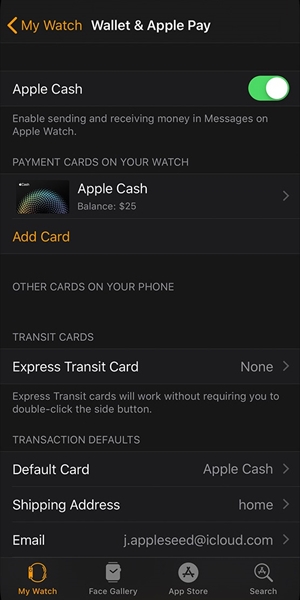
Tout comme dans les cas précédents, vous devrez maintenant attendre que les émetteurs de votre carte de crédit vérifient les informations saisies. Si le processus de vérification réussit, vous pourrez utiliser Apple Pay.
Configuration de l'application Wallet sur Mac
Si vous souhaitez ajouter une carte à l'application Wallet et utiliser la fonction Apple Pay sur Mac, vous devez posséder un modèle avec un Touch ID.
Voici comment ajouter une carte à Wallet sur votre Mac :
- Accédez aux Préférences Système et sélectionnez Portefeuille et Apple Pay.
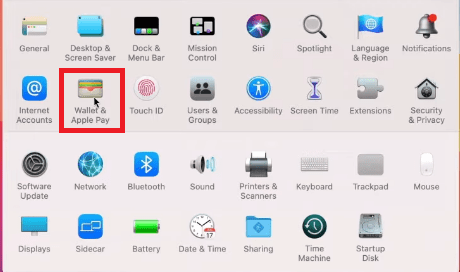
- Appuyez sur Ajouter une carte.
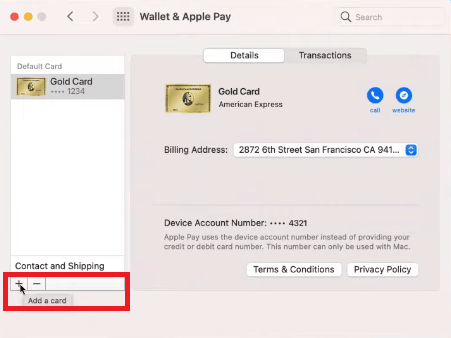
- Saisissez les informations requises et appuyez sur Suivant.
Vous devrez attendre que la banque ou l'émetteur de la carte de crédit confirme les informations que vous avez fournies.
Profitez de payer avec Apple Pay
Maintenant que vous avez enfin ajouté vos cartes de crédit à l'application Wallet sur votre appareil Apple, vous pouvez commencer à acheter à l'aide de la fonction Apple Pay.
Pour payer en magasin, vous devrez utiliser votre iPhone ou votre appareil Apple Watch.
Si vous souhaitez payer dans les applications, vous pouvez utiliser votre iPhone, iPad ou votre Apple Watch.
Si vous souhaitez payer sur le Web à l'aide de Safari, vous pouvez choisir Mac et tout ce qui précède.
Comme vous pouvez désormais utiliser la fonctionnalité Apple Pay, payer en magasin ne sera plus jamais ennuyeux. Tout ce que vous voulez acheter est à portée de main.